Perguntas mais frequentes
É possível exportar uma camada de esboço no ArcGIS Online?
Não, não há opção para exportar uma camada de esboço no ArcGIS Online e esta é uma limitação conhecida. No entanto, há duas soluções alternativas.
Criar uma nova camada de feição para traçar sobre a camada de esboço e exportar a camada de feição
- No ArcGIS Online, navegue até Conteúdo > Meu Conteúdo > Novo item > Camada de feição para criar uma nova camada de feição.
- Na janela Criar uma camada de feição , clique em Definir sua própria camada > Avançar.
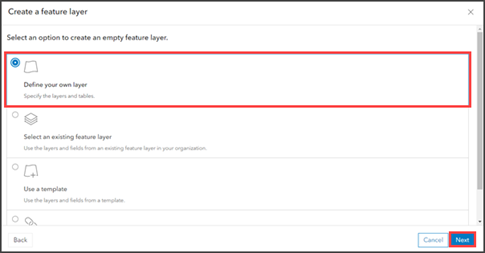
- Especifique um nome para a camada e selecione o tipo de feição. Neste exemplo, a camada de feição é denominada 'Cópia de Esboço' e a Camada de polígono é selecionada.
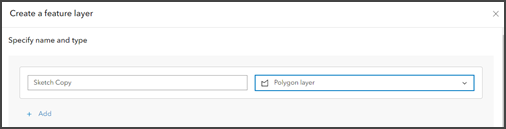
- Clique em Avançar e forneça informações adicionais na janela Novo item , se necessário.
- Clique em Avançar. A nova camada de feição hospedada abre na guia Visão Geral na página de item da camada.

- Abra o mapa da web com a camada de esboço e clique em Adicionar > Procurar camadas.
- Procure pela camada de feição recém-criada e clique em Adicionar para adicionar a camada ao mapa. Neste exemplo, a camada Cópia de Esboço é adicionada ao mapa com a camada Esboço Original.
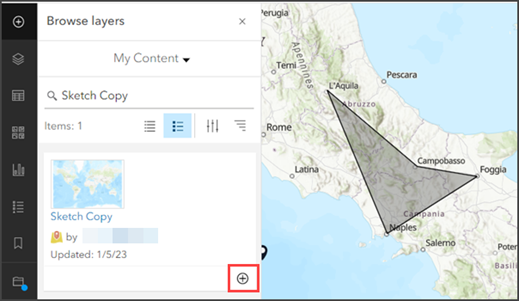
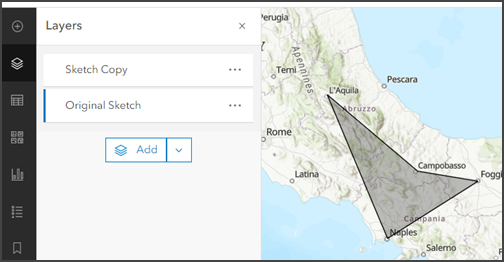
- Na barra de ferramentas Configurações (clara), clique em Editar > Nova Feição.
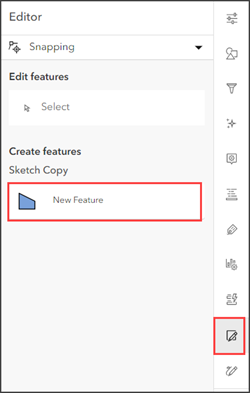
- Clique no mapa e trace sobre o esboço. Neste exemplo, os vértices da camada de esboço são traçados para recriar a forma.
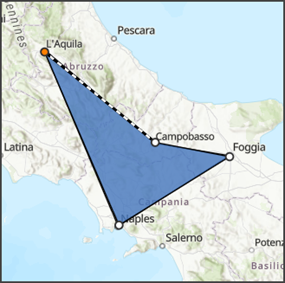
Note: Enable snapping in Snapping Settings and select the initial sketch layer for a more precise drawing.
- Pressione Enter para concluir o desenho da feição.
- Clique em Criar após a feição ser desenhada.
- Clique em Salvar na barra de ferramentas Conteúdo .
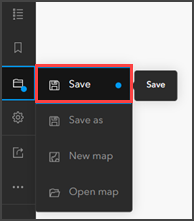
- Navegue até a guia Meu Conteúdo do ArcGIS Online e abra a guia Visão Geral da nova camada de feição na página do item da camada.
- Clique em Exportar Dados e selecione o formulário de arquivo de exportação. Neste exemplo, Exportar para Shapefile está selecionado.
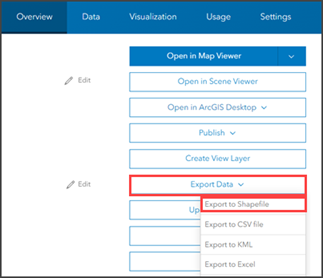
- Especifique qualquer informação relevante na janela pop-up de exportação e clique em Exportar. O ArcGIS Online cria o arquivo de item na pasta raiz de Meu Conteúdo.
- Após o item ser criado, clique em Baixar para baixar o arquivo.
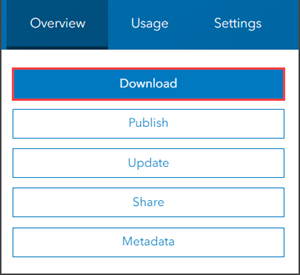
Exportar o mapa da web para ArcGIS Pro para converter a camada de esboço utilizando a ferramenta Classe de Feição para Polígono e publicar a camada no ArcGIS Online
- No ArcGIS Online, navegue até o mapa da web pela guia Meu Conteúdo . Clique em Mais opções e clique em Abrir no ArcGIS Pro. O mapa da web é baixado na área de trabalho como um arquivo Item do Portal do ArcGIS Pro (item.pitemx).
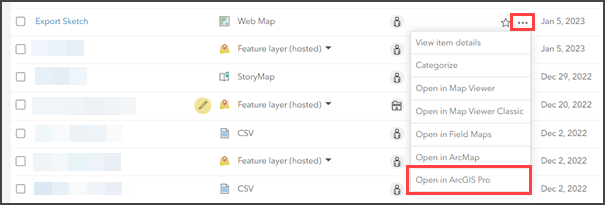
- Clique duas vezes no arquivo item.pitemx para abrir o arquivo no ArcGIS Pro.
Note: Refer to ArcGIS Pro: Add a web map or web scene for an alternative method to open the web map in ArcGIS Pro.
- Na barra de formatação do ArcGIS Pro, clique em Análise > Ferramentas para abrir o painel Geoprocessamento.
- No painel Geoprocessamento , pesquise e selecione a ferramenta Feição para Polígono .
Note: Depending on the sketch layer type, select the Feature to Point or Feature to Line tool. Refer to ArcGIS Pro: An overview of the Features toolset for more information on these feature transformation tools.
- Na guia Parâmetros de Feição para Polígono, selecione a camada de esboço para o parâmetro Feições de Entrada . Neste exemplo, Polígonos está selecionado.
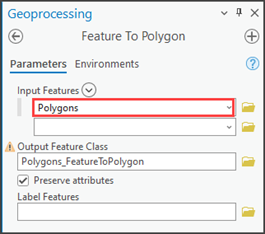
- Clique em Executar. A saída gerada é uma nova camada de polígono acima da camada de esboço. Neste exemplo, a camada Polygons_FeatureToPolygon é gerada.
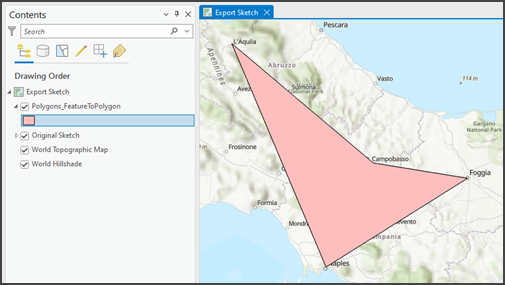
- Consulte ArcGIS Pro: Compartilhar uma camada de feição da web para publicar a camada recém-criada no ArcGIS Online como uma camada de feição hospedada.
- No ArcGIS Online, navegue até a camada de feição publicada em Meu Conteúdo e abra a guia Visão Geral na página do item da camada.
- Clique em Exportar Dados e selecione o formulário de arquivo de exportação. Neste exemplo, Exportar para Shapefile está selecionado.
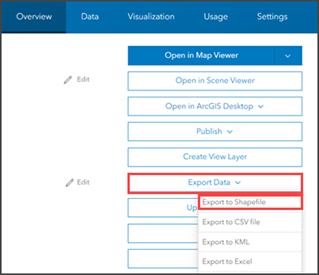
- Especifique qualquer informação relevante na janela pop-up de exportação e clique em Exportar. O ArcGIS Online cria o arquivo de item na pasta raiz de Meu Conteúdo.
- Após o item ser criado, clique em Baixar para baixar o arquivo.
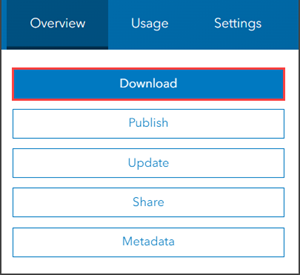
ID do Artigo: 000029177
Obtenha ajuda de especialistas do ArcGIS
Comece a conversar agora

